Comment réparer l'écran iPhone continue de gradier [résolu]
![Comment réparer l'écran iPhone continue de gradier [résolu]](https://ilinuxgeek.com/storage/img/images/how-to-fix-iphone-screen-keeps-dimming-issue-[solved].png)
- 4207
- 1223
- Jade Muller
Beaucoup de nos utilisateurs d'iPhone se plaignent du problème auquel ils sont confrontés avec leurs iPhones. Ils ont rapporté que l'écran iPhone continue de se divertir seul et que cela les met mal à l'aise de l'utiliser.
Il pourrait y avoir de nombreuses raisons derrière ce problème et certains d'entre eux sont répertoriés ci-dessous.
- La fonction de brillance automatique doit avoir été activée
- L'utilisateur a allumé l'option TRUE Tone sur l'iPhone.
- Le quart de nuit est prévu.
- L'iPhone se verrouille très rapidement.
- Des problèmes de surchauffe sur l'iPhone peuvent également être la raison principale.
Ayant souligné ces facteurs qui pourraient être responsables de ce problème, nous avons rassemblé un tas de correctifs dans l'article ci-dessous de manière détaillée afin que l'utilisateur puisse facilement résoudre son problème.
Table des matières
- Correctifs préliminaires
- Correction 1 - Désactiver la fonction de lutte automatique
- Correction 2 - Éteignez l'option TRUE Tone
- Correction 3 - Désactivez la fonction de mode faible puissance
- Correction 4 - Éteignez le calendrier de nuit
- Correction 5 - Augmenter la durée de verrouillage automatique
- Conseils supplémentaires
Correctifs préliminaires
Refroidir l'iPhone
De nombreux problèmes sont observés dans l'iPhone en raison du problème de surchauffe. Plusieurs fois, les utilisateurs ont tendance à oublier qu'ils utilisent leurs iPhones dans des zones de soleil brillantes ou dans des endroits qui sont des températures extrêmes. Cela fait que l'iPhone commence à se chauffer.
Par conséquent, nous suggérons à nos utilisateurs d'essayer de refroidir leurs iPhones et de voir si cela aide.
Éteignez toujours l'affichage (uniquement pour les utilisateurs de l'iPhone 14)
Cela s'applique uniquement aux utilisateurs d'iPhone 14 où il existe une fonction récemment introduite appelée toujours affichée. Cette fonctionnalité diminue la luminosité et affiche certains widgets, temps, etc. nécessaires à l'écran même après qu'il soit verrouillé.
Cela donne aux utilisateurs que l'écran est atténué et non verrouillé. Alors essayez d'éteindre cette fonctionnalité en allant au Paramètres application et sélectionner le Affichage et luminosité option. Après cela, faites défiler vers le bas et désactiver le Toujours sur Option en appuyant sur son interrupteur à bascule comme indiqué ci-dessous.
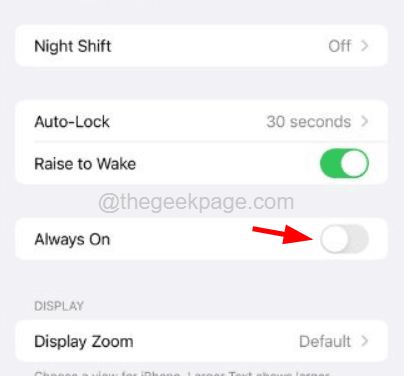
Correction 1 - Désactiver la fonction de lutte automatique
L'auto-brillance est une option disponible sur l'iPhone qui ajuste le niveau de luminosité de l'écran en fonction de l'environnement. Par exemple, si vous êtes à l'intérieur de la maison dans une pièce sombre, cela réduit la luminosité afin que l'utilisateur puisse être à l'aise de voir l'écran.
Alors essayez de désactiver la fonctionnalité de brillance automatique sur votre iPhone en utilisant les étapes ci-dessous.
1. Aller au Paramètres application sur votre iPhone d'abord et sélectionnez le Accessibilité Option en cliquant dessus.
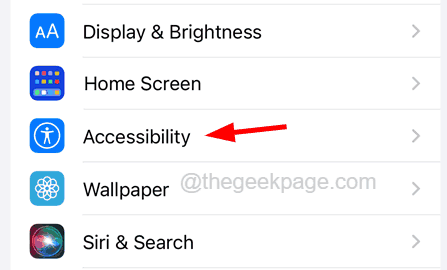
2. Puis cliquez sur le Affichage et taille du texte option pour l'ouvrir.
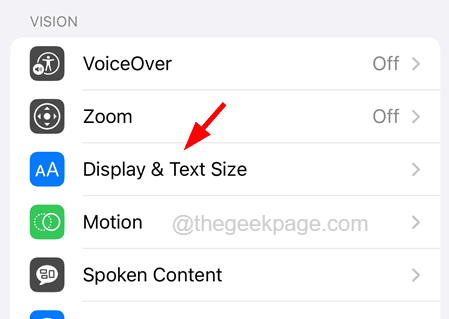
3. Maintenant, faites défiler cette page jusqu'à son bas et recherchez le Luminosité automatique option.
4. Désactiver cette fonctionnalité par tapotement sur bouton à bascule comme indiqué dans la capture d'écran ci-dessous.
5. Une fois terminé, vous devez désactiver une autre option juste au-dessus de celle-ci appelée Réduire le point blanc en appuyant sur son bouton basculer comme indiqué ci-dessous.
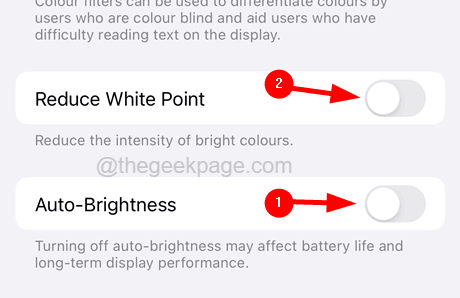
6. Vous pouvez maintenant fermer l'application Paramètres.
Correction 2 - Éteignez l'option TRUE Tone
Si le problème persiste, vous pouvez toujours ajuster la luminosité de l'écran de votre iPhone manuellement en utilisant les étapes mentionnées ci-dessous dans cette méthode. Cela vous montre également comment désactiver l'option TRUE Tone qui diminue généralement l'écran en général.
1. Tout d'abord, vous devez aller au Paramètres application sur votre iPhone et sélectionnez le Affichage et luminosité option en appuyant dessus.

2. Ensuite, vous pouvez ajuster le niveau de luminosité en déplaçant le curseur vers la gauche ou la droite pour la diminuer ou l'augmenter respectivement.
3. Juste en dessous du curseur de luminosité, il y a une option appelée Véritable tonalité.
4. Vous devez le désactiver en cliquant sur son bouton basculer comme indiqué ci-dessous.
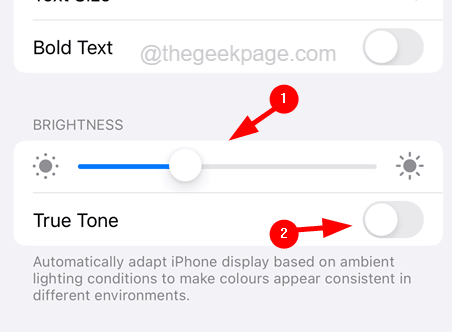
Correction 3 - Désactivez la fonction de mode faible puissance
Lorsque la fonction de mode faible puissance est activée sur l'iPhone, il essaie d'économiser la consommation de batterie en restreignant certaines choses comme la graisse de l'écran, le verrouillage automatique de l'écran en 30 secondes, etc. Donc, pour éviter cela, désactivez le mode faible puissance et vérifiez si cela a aidé à résoudre le problème.
1. Ouvrir le Paramètres App sur l'iPhone en appuyant sur l'icône des paramètres.
2. Puis faites défiler vers le bas et appuyez sur le Batterie option comme indiqué dans la capture d'écran ci-dessous.
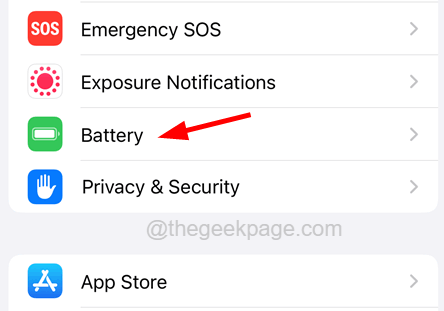
3. Une fois la page de la batterie ouverte, désactiver le Mode de faible puissance Option en cliquant sur le interrupteur à bascule comme montré.
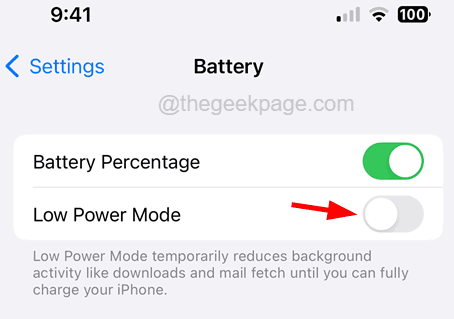
Correction 4 - Éteignez le calendrier de nuit
Certains utilisateurs ont découvert qu'après avoir permis le calendrier de nuit sur leurs iPhones, ils remarquent ce problème. Nous vous recommandons donc de l'éteindre en utilisant les étapes expliquées ci-dessous.
1. Vous devez d'abord déverrouiller votre iPhone et vous diriger vers le Paramètres appliquer.
2. Une fois l'application Paramètres ouverte, recherchez le Affichage et luminosité Option et appuyez dessus.

3. Faites défiler le long du Affichage et luminosité page et sélectionnez le Ronde de nuit Option en cliquant dessus comme indiqué ci-dessous.
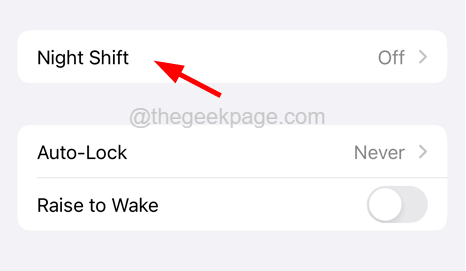
4. Maintenant, désactivez le Programmé Option en bascuillant son commutateur comme indiqué.
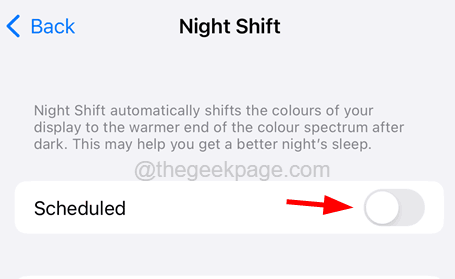
5. Une fois le problème de luminosité de l'écran doit être résolu.
Correction 5 - Augmenter la durée de verrouillage automatique
Juste avant que l'iPhone ne soit verrouillé automatique, il diminuera la luminosité de l'écran pendant un certain temps pour faire savoir à l'utilisateur que l'iPhone est sur le point de se verrouiller. Cela pourrait causer le problème. Donc, pour le réparer, vous pouvez augmenter la durée automatique de verrouillage de quelques minutes ou ne jamais verrouiller automatiquement l'iPhone en utilisant les étapes ci-dessous.
1. Ouvrez votre Paramètres App d'abord, faites-le défiler vers le bas et sélectionnez le Afficher & Luminosité Option en cliquant dessus comme indiqué ci-dessous.

2. Une fois la page ouverte, faites défiler un peu et appuyez sur le Verrouillage automatique option.
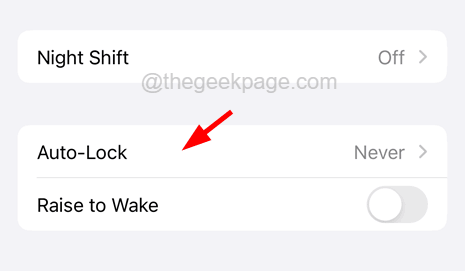
3. Maintenant, vous pouvez sélectionner une durée de temps supplémentaire comme 4 ou 5 minutes si vous le souhaitez.
4. Mais vous pouvez également choisir le Jamais Option qui est la meilleure option comme suggéré ici pour résoudre le problème en permanence.
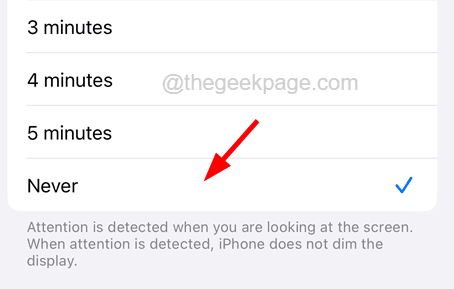
Conseils supplémentaires
Mettez à jour votre iPhone
La plupart du temps, les utilisateurs de l'iPhone oublient de vérifier toute mise à jour de leur iPhone car il ne les informe pas à moins qu'ils n'ouvrent l'application Paramètres. Cela peut en fait être la raison de ce problème d'écran.
Alors ce que vous pouvez faire, c'est d'abord aller au Paramètres application et accéder à la Général option. Puis cliquez sur le Mise à jour logicielle où vous trouverez si des mises à jour sont disponibles. Il pourrait prendre quelques secondes pour charger les mises à jour en fonction de votre vitesse Internet.
Si vous trouvez des mises à jour disponibles, veuillez Télécharger et installer puis vérifier si le problème persiste.
- « Comment corriger l'erreur de connexion Facebook sur iPhone [résolu]
- Impossible de supprimer l'erreur de méthode de paiement sur iPhone [résolu] »

